このチュートリアルのようなものを自動ログインをオンにする に使用していないと仮定して、Windows 7コンピュータにログインすると、一般的にこのような背景のログインウィンドウが表示されます
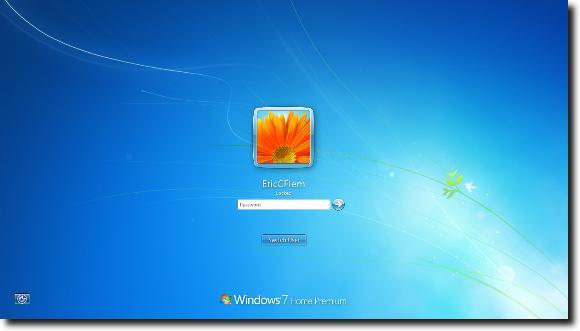
それは問題ありません。それには何も問題はありません。しかし、時には変更がうまくいきますので、この記事では、ログイン画面の背後にある背景イメージを必要なものに変更する方法を説明します。
Windows 7ログイン画面の背景を変更する
最初のステップは、画面の左下隅にある球をクリックしてスタートメニューを開くことです。

レジストリエディタが表示されたら、[スタート]メニューの検索ボックスに、regeditスタートメニューからEnterキーをクリックして起動します。 HKEY_LOCAL_MACHINEフォルダを右クリックし、[]をクリックします。検索ウィンドウが表示され、OEMBackgroundの検索が実行されます。
コンピュータ\ HKEY_LOCAL_MACHINE \ SOFTWARE \ Microsoft \ Windows \ CurrentVersion \ Authentication \ LogonUIの下に最終的に見つけることができます。
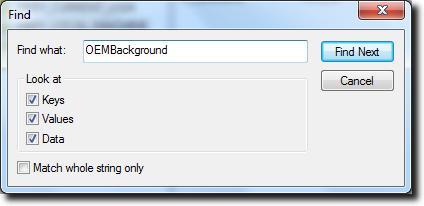
8OEMBackgroundがシステムに存在しない可能性があります。この場合、OEMBackgroundという名前の新しいDWORD値を追加すると、修正されます。
OEMBackgroundエントリが表示されたら、ダブルクリックしてそのプロパティを表示し、値を0(デフォルト)から1に変更します(これにより、
これが終了したら、レジストリエディタを閉じてWindowsエクスプローラを開くことができます。 %windir%\ system32 \ oobeに行きたいので、パスバーに入力してください。
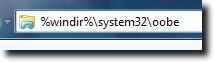 インフォメーションフォルダ(すべて小文字)を作成し、インフォメーションフォルダ内に背景(小文字も可)という名前の新しいフォルダを作成する必要があります。 strong>フォルダに移動します。お使いのコンピュータのOEMによっては、これらのフォルダがすでに存在している可能性があります。その中に画像があり、そこにDellやHP、IBMなどが配置されている可能性があります。
インフォメーションフォルダ(すべて小文字)を作成し、インフォメーションフォルダ内に背景(小文字も可)という名前の新しいフォルダを作成する必要があります。 strong>フォルダに移動します。お使いのコンピュータのOEMによっては、これらのフォルダがすでに存在している可能性があります。その中に画像があり、そこにDellやHP、IBMなどが配置されている可能性があります。
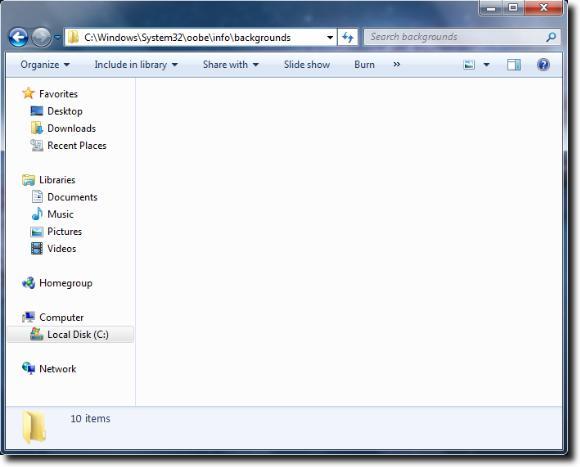
お気に入りの壁紙を選択するだけです。 JPG形式で、サイズが245 KB未満(理想的には、ストレッチを避けるためにディスプレイの正確な寸法)でなければなりません。このイメージの名前をbackgroundDefault.jpgとし、背景フォルダに配置します。
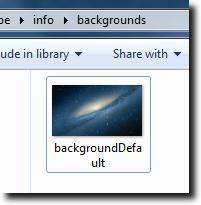
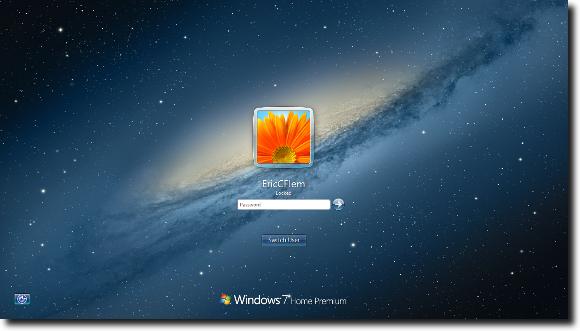
これで、新しいログイン画面が表示されます。これは最も単純なプロセスではなく、Windows 7ログオンバックグラウンドチェンジャー のようなプログラムを使用するのと同じくらい単純ではありませんが、どのようなプログラムが何をしているのかを詳しく知りたい場合は、これが良い方法ですもう少し複雑な場合は行きます。